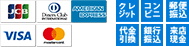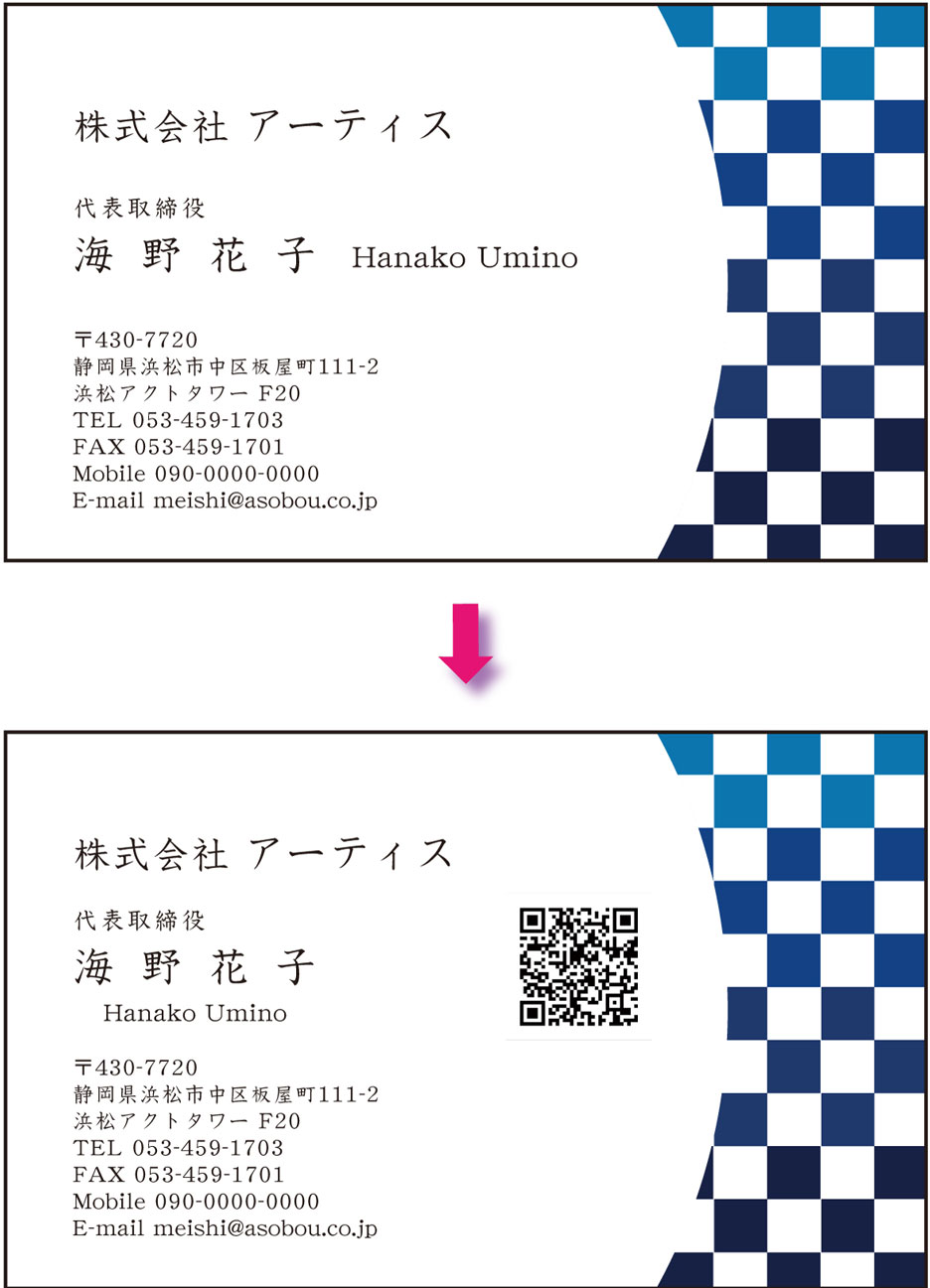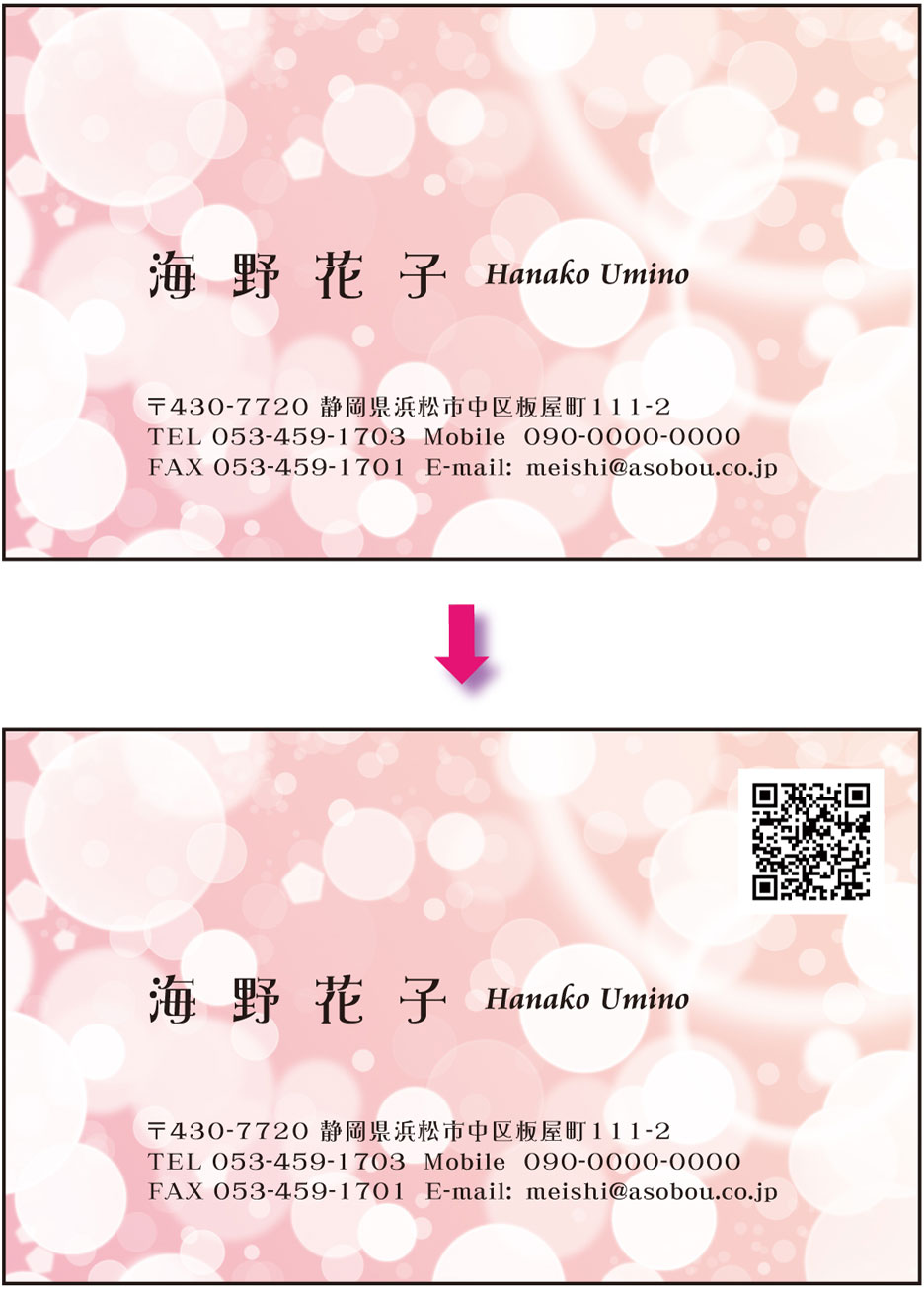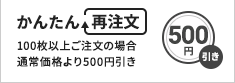【名刺コラム】QRコードを読み取ろう!~iPhone編~
QRコードといえば、スマホやケータイのカメラで読み取り、簡単に連絡先に追加したり、websiteを開いたり、チケットの替わりになったりしますが、2018年は『QRコード決済元年』と呼ばれ、NTTドコモ「d払い」、LINE(ライン)「LINE Pay」など、サービスが拡大されていくそうです。
すでにセブン銀行では、キャッシュカードを使わずにスマホだけで、現金の出し入れができるようです。
QRコード決済はお店の人に読み取ってもらうサービスですが、今回は名刺や目にするQRコードをiPhoneで読み取る方法をご紹介したいと思います。
iPhone:標準カメラアプリ(iOS 11)
◆読み取り方法
1、カメラを開きます。
2、QRコードを読み取ります。
3、読み取るとURLはSafariへ、電話番号やメールアドレスは連絡先へ移動できます。
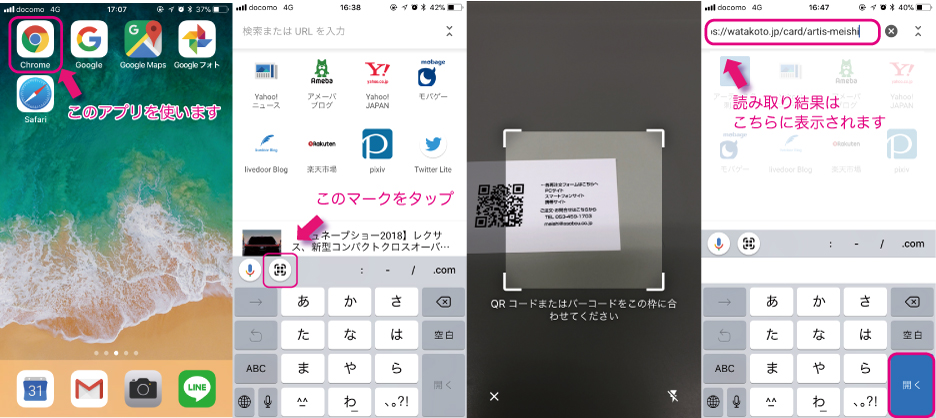
iPhone:Chromeブラウザ
◆読み取り方法
1、「Chrome」ブラウザを開きます。
2、マイクのマークのとなりをタップしてください。
3、QRコードを読み取ります。
4、検索窓に読み取り結果が表示されますので、「開く」をタップするとそのページへ移動します。
*読み取り結果が連絡先の場合は、連絡先は開きませんので注意してください。
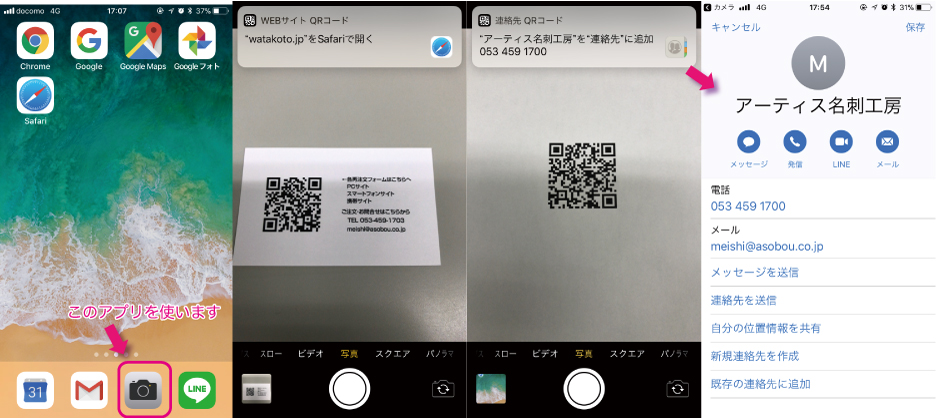
iPhone:LINEアプリ
◆読み取り方法
1、LINEアプリを開きます。
2、友達追加をタップしてください。
3、QRコードのマークをタップし開いてください。
4、QRコードを読み取り、追加を押すだけです。
*サイトURLは読み取れましたが、電話帳は読み取れませんのでご注意ください。
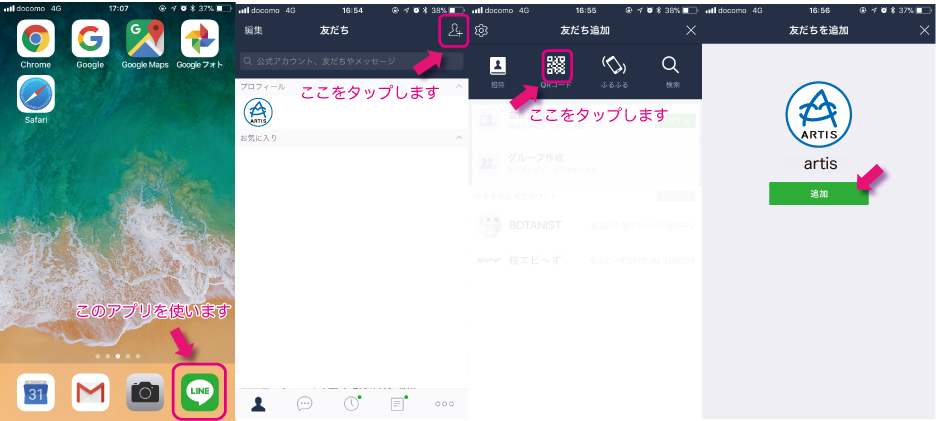
QRコードの作成・追加は無料です!
QRコードも当方にて無料作成いたします!
詳しくはこちら“QRコードの作成・追加”
*LINEのQRコードはアプリ内から作成いただく必要がございます。
*LINEのQRコードはマークにお色がついています。
モノクロの名刺デザインをお選びいただいた場合、カラー印刷(料金が変わります)、
もしくは、モノクロ印刷どちらにされるかお申し付けください。
詳しくはこちら“【名刺コラム】QRコードを活用しよう!~LINE編~”をご覧ください。
サイトやSNSのアドレスを名刺に記載している方も多いですが、スマホで入力するのは大変です。
QRコードを掲載して、簡単に誘導できるようにしていただくことをお勧めします。
※画像は一部加工しています。
※記載内容・画面(iPhone8 iOS11)は2018年2月21日現在のものです。
2018/2/23